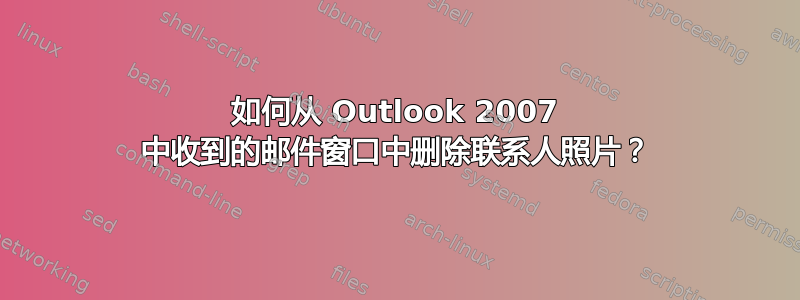
我们最近升级到了 Outlook 2007,很多人觉得窗口边框中的照片有点令人毛骨悚然。我们不想将它们从联系人中删除,因为它们在黑莓手机上接听电话时很有用。
我无法找到 Outlook 选项来禁用或隐藏它们。有人知道怎么做吗?
答案1
电子邮件标题中显示联系人图片 您有联系人图片的所有电子邮件都将在邮件标题右侧显示联系人图片。要禁用此功能,请部署以下注册表数据:
项:HKCU\Software\Microsoft\Office\12.0\Outlook\Options\Mail DWORD:ShowContactPicture 值:1(或缺少 DWORD)= 显示联系人图片(如果可用) 0 = 不显示联系人图片
答案2
在 Outlook 2010 中,
您需要做的就是:
文件 > 选项 > 联系人
取消选中“显示用户照片(可用时)”旁边的复选框
确定,然后重新启动 Outlook。
答案3
如果您确实需要这样做,我建议您创建并分发一个自定义 Outlook 表单,用于排除联系人照片的邮件项目。除了将联系人照片从联系人条目中完全删除外,我不知道还有其他方法可以阻止显示联系人照片。
以下几个链接可能对您有帮助:
设计 Outlook 表单(常规信息)
编辑消息表单
答案4
我感觉你不想删除所有联系人的照片。这听起来像是一项漫长的工作。除非你删除联系人的照片,否则你似乎无法从阅读窗格中删除照片。
不过,您可以隐藏阅读窗格中的标题信息。
您可以通过查看>当前视图>自定义当前视图>其他设置>隐藏标题来执行此操作。
看看是否有帮助


